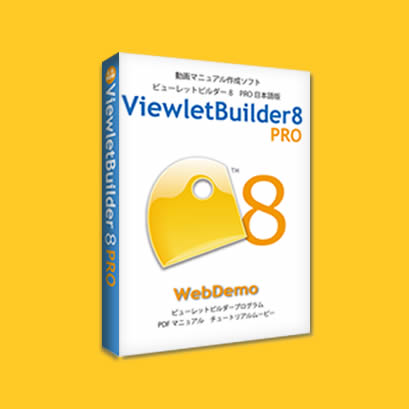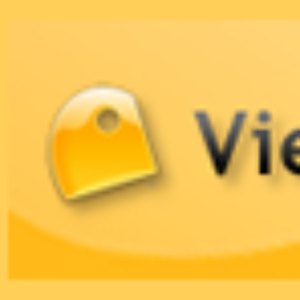ビューレットビルダー7より追加されたキャプチャー方法です。 録画ボタンをクリックし、操作画面をそのまま記録するキャプチャ方法になります。
マイクを使って音声を入れて操作解説を行うことなどもでき、大変簡単な撮影方法です。
サンプルはこちら
ビデオキャプチャで音声解説と同時に撮影した後、プロパティのサウンドからGBMを入れています。
ビデオキャプチャの設定方法 動画マニュアル
新規でプロジェクトを行う時、キャプチャモードの設定を確認しておきましょう。設定を正しく行うことで、次回からのキャプチャ、動画編集も効率よく行えます。
ビデオキャプチャのメリット
1:操作をそのままキャプチャでき、すばやく動画を作成できる
編集操作の必要もない、即時クライアントに使い方を解説する場合などビデオキャプチャなら最速で動画マニュアルを作成できます。
2:音声付、デモっムービーを作る
マイクを接続し、操作をしながら録画、録音してデモムービーが作成できます。
そのままYouTubeから発信することもできます。
3:パワーポイントのプレゼンテーションをムービーに
パワーポイントの動きのあるスライドショーを音声を入れながらムービーにすることができます。
パワーポイントのスライドショーを動画に変換する方法
ビデオキャプチャのデメリット
1:ぶっつけ本番、操作方法を覚えて操作する必要がある
ビデオキャプチャは編集コマンドが充実していません。そのため、撮影は一発で撮影、間違えないように撮影する必要があります。
ビデオキャプチャができる人は、操作やプレゼンテーションにある程度熟練しておく必要があります。
2:個人でばらつきがでる。
熟練しておく必要があるため、コンテンツ一つ一つの時間調整、タイミングなどばらつきが出てしまいます。
集団で動画マニュアルを作成するような業務には向きません。
3:編集効率が悪い
ビデオキャプチャで吹き出しをつけることは可能ですが、タイミングの微調整などの細かい編集はできません。
4:Word出力の方法
Word出力するためには、予め、出力したい画面をスライドに分割する必要があります。
こちらの解説をご覧ください。ビデオキャプチャー後にWORDやPDFに出力したい
事業所で同じ品質の動画を作りたい。複数人で作成したい、といような場合はマニュアルキャプチャをおススメしています。